Kako izbrisati zgodovino prenosov Android

Izbris zgodovine prenosov Android vam pomaga pridobiti več prostora za shranjevanje med drugimi stvarmi. Tukaj so koraki, ki jih morate sprejeti.
Noben brskalnik ni popoln in slej ko prej boste imeli napako. Če ste na spletu in to, kar počnete, vključuje pošiljanje podatkov, na primer, ko izpolnjujete obrazec ali med nakupovanjem dodajate svoje finančne podatke.
To napako dobite, ker spletno mesto, ki ga obiščete, ni moglo pravilno prebrati vašega predpomnilnika ali pa predpomnilnik sploh ni bil shranjen, ker je povezava prekinjena. Včasih napaka ni vaša krivda, napaka pa je lahko zato, ker je strežnik spletnega mesta izklopljen. Če bi bilo tako, lahko samo počakate, če pa je napaka posledica napake v vašem brskalniku, bi vam morali naslednji nasveti pomagati.
Če že nekaj časa niste posodobili brskalnika Chrome, je morda to vse, kar potrebuje, da začne pravilno delovati. Prav tako lahko poskusite počistiti predpomnilnik za Chrome , če pa želite poskusiti posodobiti brskalnik, pojdite na:
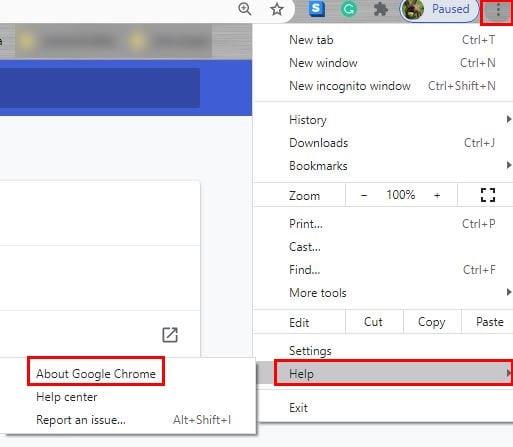
Na naslednji strani bo Chrome samodejno začel iskati posodobitev. Če je brskalnik posodobljen, vam Chrome prikaže sporočilo, ki vam to pove. Če čaka posodobitev, jo bo Chrome začel prenašati.
Enostavna rešitev, ki bi lahko opravila delo, je osvežitev strani. Z osvežitvijo boste dobili enega od dveh možnih rezultatov. Stran bo obnovljena ali pa boste ponovno poslali kakršne koli podatke. Ko se ne ukvarjate s finančnimi informacijami, to ni problem. Kljub temu, ko počnete nekaj, kot je pošiljanje plačila, lahko na koncu plačate dvakrat.
Pred osvežitvijo lahko poskusite pogledati na spletno mesto, na katerem ste izvedli plačilo, in preverite, ali je bilo plačilo izvedeno. Če ni, veste, da lahko osvežite spletno mesto, ne da bi vas skrbelo dvojno plačilo. Če se odločite znova zagnati Chrome, ne dovolite brskalniku odpreti zavihkov, ki ste jih imeli odprte, razen če preverite, da plačilo ni bilo izvedeno.
Ukazni poziv lahko odprete na različne načine. Poiščete ga lahko v iskalni vrstici ali pa ga odprete s pomočjo polja Run. Če želite odpreti Run Box, pritisnite gumba Windows in R. Ko se prikaže polje. Vnesite cmd in kliknite v redu. Ko se odpre ukazni poziv, boste morali enega za drugim vnesti naslednje ukaze; ko končate z vnosom enega, pritisnite enter in nato dodajte naslednjega.
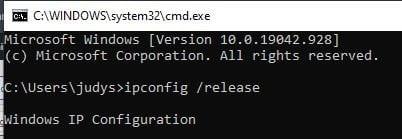
Ne pozabite shraniti vseh pomembnih stvari, na katerih delate, saj obstaja velika verjetnost, da boste morali znova zagnati računalnik.
Če ste opazili, da se napaka v Chromu prikaže takoj po namestitvi ene ali več razširitev, jih boste morda želeli odstraniti. Poskusite se spomniti zadnjega, ki ste ga namestili, in ga odstranite. Če stvari ostanejo enake, poskusite odstraniti druge razširitve, ki ste jih namestili, in upajmo, da bo to odpravilo težavo.
Razširitve za Chrome lahko odstranite tako, da obiščete:
Videti bi morali vse razširitve, ki ste jih namestili v Chromu. Če se niste pripravljeni ločiti od nameščenih razširitev, jih lahko najprej onemogočite. Priporočam, da poskusite onemogočiti kateri koli blokator oglasov, saj so običajno odgovorni.
Pridobivanje kakršne koli napake med delom je lahko zelo nadležno. Še posebej, če je pomembno to, kar počnete. Upajmo, da je bila vaša težava odpravljena s poskusom osnovnih metod ali če je bila stran odgovorna, so težavo odpravili čim prej. Kako pogosto se morate soočiti s to težavo? Sporočite mi v spodnjih komentarjih. Prav tako ne pozabite deliti te objave na družbenih omrežjih, da bodo lahko tudi drugi odpravili težavo.
Izbris zgodovine prenosov Android vam pomaga pridobiti več prostora za shranjevanje med drugimi stvarmi. Tukaj so koraki, ki jih morate sprejeti.
Preberite ta članek in se naučite, kako izbrisati predpomnilnik in piškotke v Chromu ter kako izbrisati zgodovino brskanja v Chromu na Androidu.
Nastavite Chrome, da izbriše piškotke ob izhodu in izboljšajte varnost z izbrisom piškotkov takoj, ko zaprete vse okna brskalnika. Tukaj je, kako.
Ali uporabljate več Google računov na Androidu in PC-ju ter ne veste, kako spremeniti privzeti Google račun? Berite naprej, da se naučite skrivnih korakov.
Izvedite vse o načinu PIP v Google Chromu in kako ga omogočiti, da uživate v gledanju videoposnetkov v majhni oknu Slika v sliki, tako kot to doživite na svojem televizorju.
Naučite se, kako onemogočiti nadležna samodejna predvajanja videoposnetkov v Google Chromu in Mozilli Firefox s tem priročnikom.
Ne glede na to, koliko se trudite, se vam zdi, da imate vedno preveč odprtih zavihkov. Običajno greste z enega zavihka na drugega tako, da zgrabite miško in kliknete
Chrome je morda eden najbolj priljubljenih brskalnikov, vendar to ne pomeni, da ga bodo uporabljali vsi. Chromu morda ne zaupate, ko gre za
Google Chrome Beta je spletni brskalnik, katerega cilj je izboljšati Chrome tako, da svojim uporabnikom omogoči vpogled in izboljšave novih različic. Čeprav je
Naučite se vse o načinu PIP v Google Chromu in o tem, kako ga vklopite in uživajte v gledanju videoposnetkov v majhnem oknu Slika v sliki, tako kot lahko doživite na televizorju.
Z omogočanjem piškotkov v vašem brskalniku lahko naredite uporabo brskalnika bolj udobno. Piškotki na primer shranijo vaše podatke za prijavo, da se prijavite
Google Chrome je spletni brskalnik na več platformah. To pomeni, da je Google Chrome mogoče uporabljati v računalnikih, Mac, IO, Linux in Android. Ima eleganten uporabniški vmesnik
Obožujete Chrome in ga ne nameravate zamenjati z drugim brskalnikom, vendar ste prepričani, da ni nujno, da je tako lovilec virov. Pospešite Google Chrome lahko zmanjšate tako, da s tem vodnikom onemogočite razširitve, ki zavirajo prenastavitev.
Obstaja nekaj povsem običajnih razlogov, zakaj želite odstraniti svoje spletne strani ali zgodovino iskanja iz Google Chroma. Prvič, lahko delite s temi koraki Več o tem, kako odstraniti določene strani in iskanje iz Google Chroma.
Podpora za datoteke Flash je na poti. Flash je bil pogosto obravnavan kot temeljni gradnik oglasov, kratkih videoposnetkov ali zvokov ter iger. Celo an
Dobrodošli v Chrome 80, najnovejši različici spletnega brskalnika Google Chrome. Zdaj sta uporabnikom na voljo za prenos na vseh večjih platformah, na voljo sta dve
Google Chrome je daleč najbolj priljubljen brskalnik na svetu, do te mere, da uporabniki naredijo dodaten kilometer pri prenosu in nastavitvi Chroma kot privzetega brskalnika v operacijskem sistemu Windows – veliko...
Ne glede na to, ali počistite ali omogočite piškotke v Chromu, Operi ali Firefoxu, vam bo ta priročnik pomagal narediti oboje.
Kako prenehati prikazovati sporočilo o lokaciji v Chromu v sistemu Android, Windows 10 ali iPad.
S to vadnico se naučite, kako onemogočiti nadležno samodejno predvajanje videoposnetkov v brskalnikih Google Chrome in Mozilla Firefox.
Kako omogočiti blokator oglasov na vaši napravi z Androidom in kar najbolje izkoristiti možnost motenih oglasov v brskalniku Kiwi.
Če niste prepričani, kaj so prikazi, doseg in angažiranje na Facebooku, berite naprej, da izvedete več. Oglejte si to enostavno razlago.
Ali se sprašujete, kako prenesti datoteke iz sistema Windows na naprave iPhone ali iPad? Ta praktični vodnik vam pomaga pri tem procesu brez težav.
Ko omogočite odstotek baterije na svojem Android telefonu, boste vedeli, koliko baterije je še preostalo. Tukaj je enostaven način, kako to omogočiti.
Sprememba nastavitev glasu za aplikacijo Waze vam omogoča, da slišite drugačen glas, vsakič, ko potrebujete potovati. Tukaj je, kako ga spremeniti.
Izbris zgodovine prenosov Android vam pomaga pridobiti več prostora za shranjevanje med drugimi stvarmi. Tukaj so koraki, ki jih morate sprejeti.
Samsung Galaxy Z Fold 5 je eno najbolj privlačnih naprav svojega časa v letu 2023. Z obsežnim zložljivim zaslonom velikosti 7,6 palca in 6,2-palčnim sprednjim zaslonom, Z Fold 5 ustvarja občutek, da držite in se ukvarjate z prihodnostjo.
Kako konfigurirati nastavitve blokiranja oglasov za Brave na Androidu s pomočjo teh korakov, ki jih lahko izvedete v manj kot minuti. Zavarujte se pred vsiljivimi oglasi z uporabo teh nastavitev blokiranja oglasov v brskalniku Brave za Android.
Pokažemo vam, kako rešiti težavo, kjer so možnosti varčevalnika zaslona v Microsoft Windows 11 sivkaste.
Iščete telefon, ki se lahko zloži? Odkrijte, kaj ponuja najnovejši Samsung Galaxy Z Fold 5 5G.

























